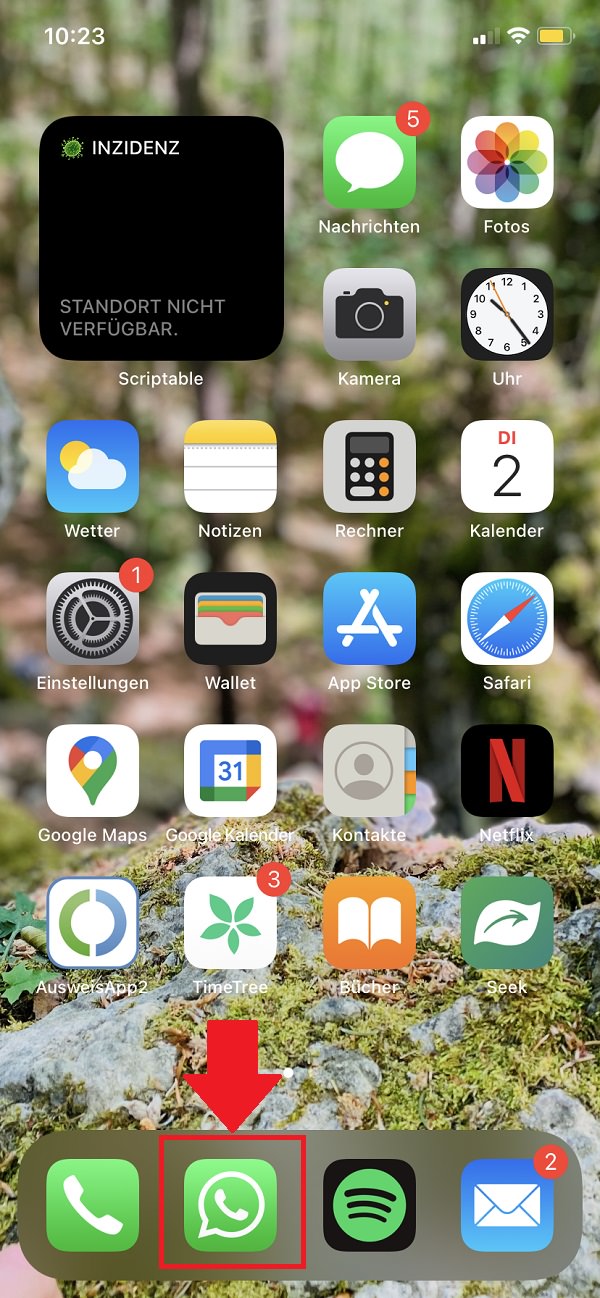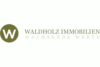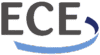Für den schnellen Austausch zwischen Freund:innen, Bekannten, Kolleg:innen oder der Familie ist eine WhatsApp-Gruppe der perfekte Ort. Doch wie kannst du eine WhatsApp-Gruppe löschen? In „Gewusst wie“ erklären wir es dir in unserer Anleitung Schritt für Schritt.
Immer wieder entbrennen rund um die Meta-Tochter WhatsApp neue Diskussionen. Dabei geht es primär um den Datenschutz und die Frage, wer genau Zugriff auf die verschickten Nachrichten und Dateien hat.
Nichtsdestotrotz gehört WhatsApp zu den beliebtesten Messengern der Welt. Das ist auch in Deutschland nicht anders. Laut den Marktforschern von Statista nutzen 79,6 Prozent der Deutschen den Messenger. Bei den 15- bis 25-Jährigen liegt der Anteil sogar bei 95 Prozent.
WhatsApp-Gruppe löschen: So geht’s
Besonders beliebt sind bei vielen Nutzer:innen die WhatsApp-Gruppen. Schließlich ermöglichen sie den einfachen Austausch zwischen Freund:innen oder Familien-Mitgliedern – unabhängig von Zeit, Wohnort und Alter.
Probleme entstehen oftmals, wenn jemand eine WhatsApp-Gruppe löschen will. Deshalb erklären wir dir in „Gewusst wie“ heute einmal Schritt für Schritt, wie das geht.
Wichtig ist dabei, dass du zunächst alle Teilnehmer:innen aus einer Gruppe entfernst. Nur auf diese Art und Weise ist die WhatsApp-Gruppe endgültig und vollständig gelöscht.
Schritt 1
Im ersten Schritt öffnest du danach WhatsApp auf deinem Smartphone.
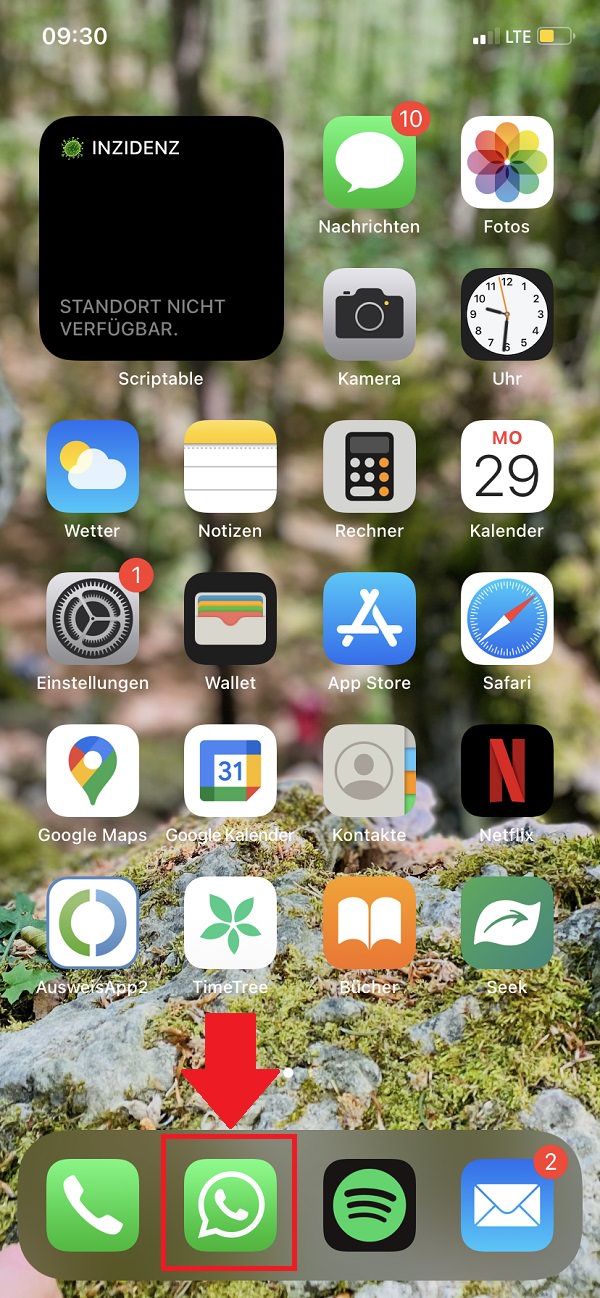
Schritt 2
Anschließend wählst du die WhatsApp-Gruppe aus, die du löschen möchtest.
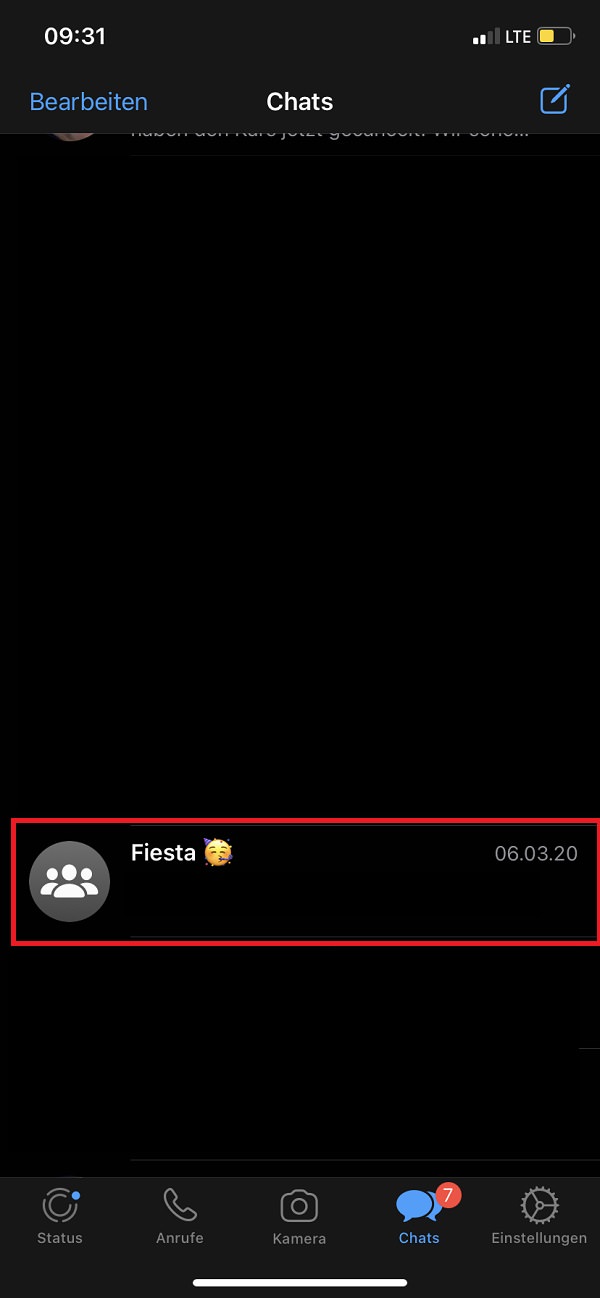
Schritt 3
Im nächsten Schritt klickst du oben auf den Namen der Gruppe.
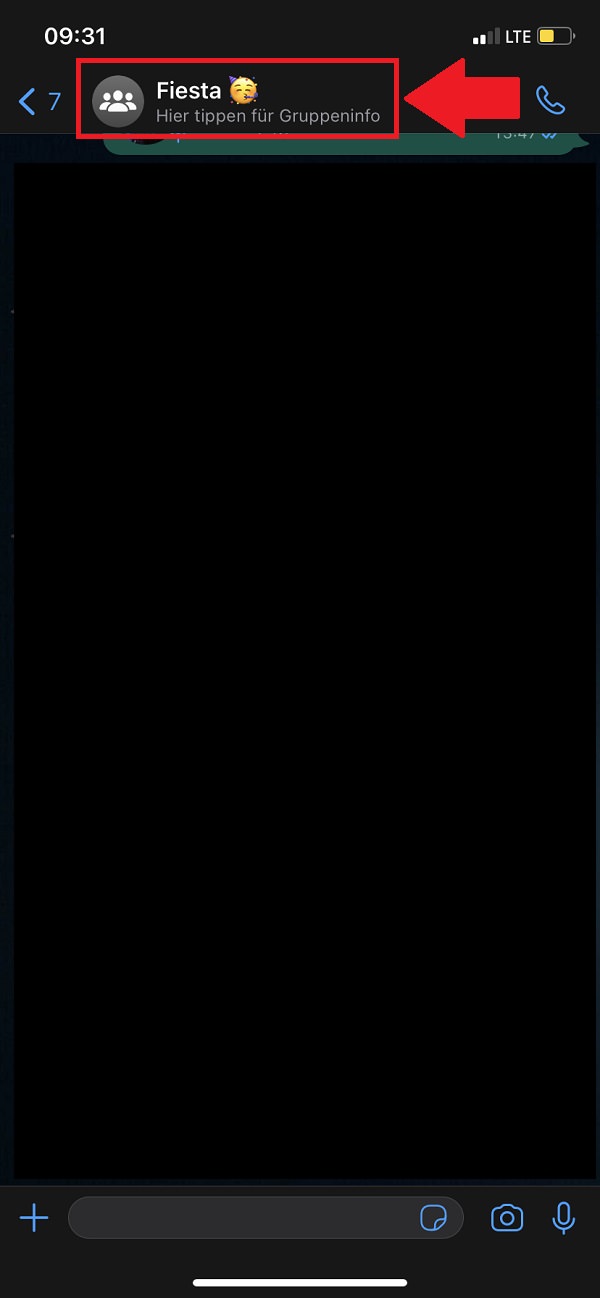
Schritt 4
Sobald du alle Teilnehmer:innen entfernt hast oder wenn du die Gruppe auf deinem Smartphone löschen willst, klickst du zunächst „Gruppe verlassen“ an.
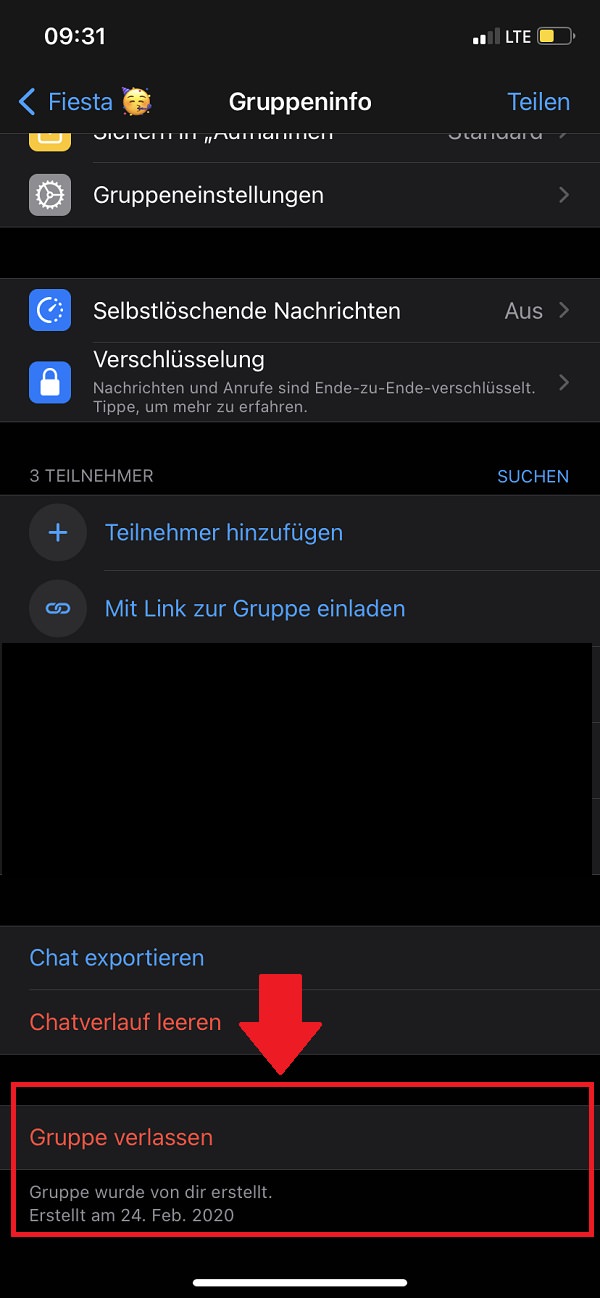
Schritt 5
Anschließend fragt dich WhatsApp noch einmal, ob du dir sicher bist. Wir sind uns sicher und bestätigen mit „Gruppe verlassen“ erneut den Vorgang.
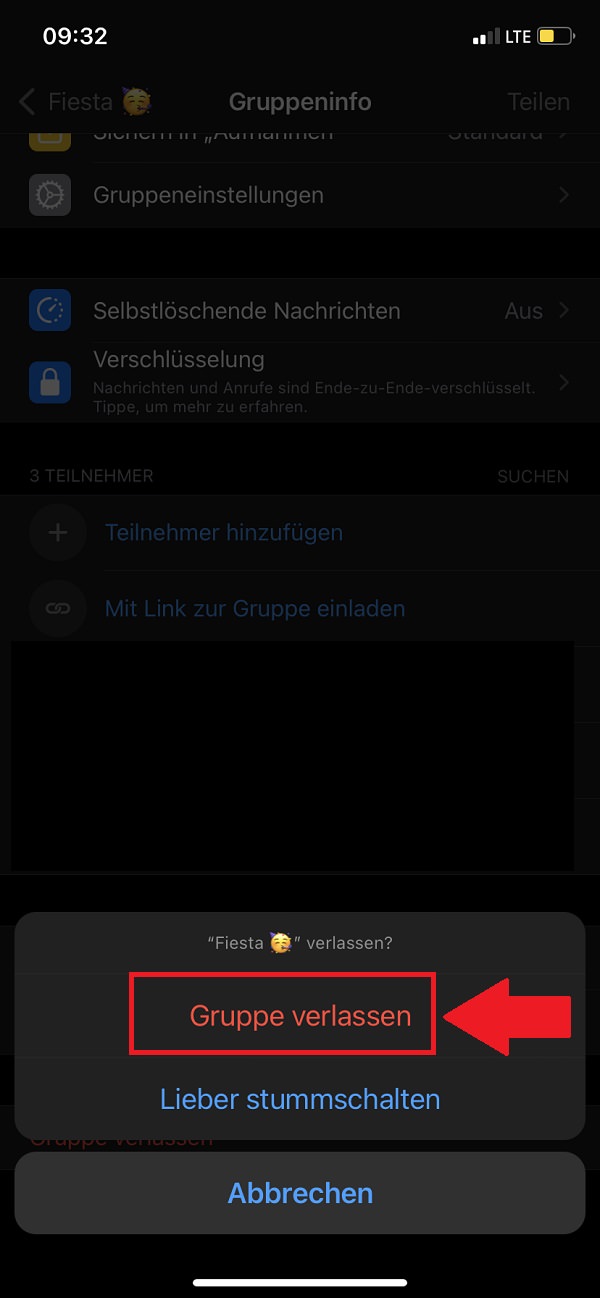
Schritt 6
Jetzt erscheint die Option „Gruppe löschen“ am unteren Ende. Wenn du darauf klickst, löschst du die Gruppe auf den Smartphones aller Teilnehmer:innen, wenn du alle anderen Mitglieder vorab entfernt hast, oder zumindest auf deinem Smartphone.
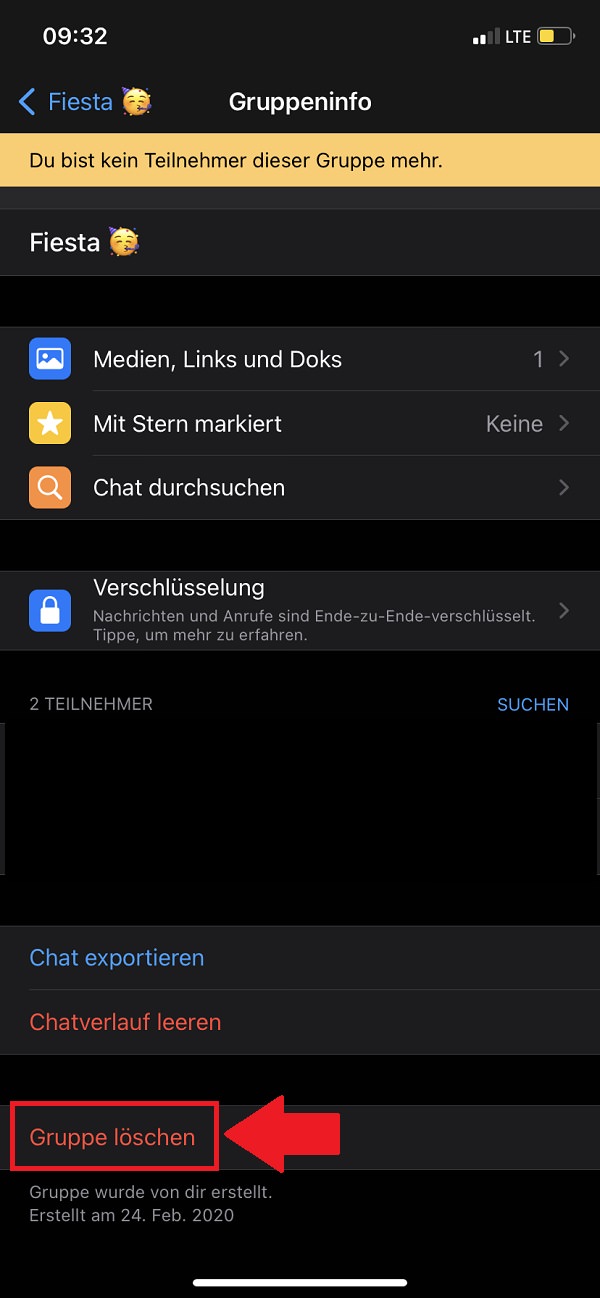
Zum nächsten Gewusst wie
Eine der praktischsten Funktionen von WhatsApp besteht darin, Bilder an Freunde und Familie zu verschicken. Dabei werden die Dateien jedoch komprimiert. Deshalb erklären wir dir Schritt für Schritt, wie du WhatsApp-Bilder ohne Qualitätsverlust verschicken kannst. So geht’s!